Z5 の動画モードで メニューをカスタマイズする方法は、以下のとおりです。
1. ボタンを押します
2. カスタムメニューを選択し、
ボタンを押します
3. 「g:動画」を選択し、 ボタンを押します
4. 「g1:iメニューのカスタマイズ」を選択し、 ボタンを押します
5. マルチセレクターの 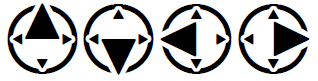
ボタンを押します
6. マルチセレクターの 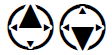
ボタンを押します
メニューに割り当てられる機能は次のとおりです。
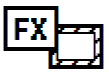 | 撮像範囲設定 |  | 電子手ブレ補正 |
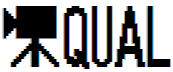 | 画像サイズ/フレームレート/画質 |  | マイク感度 |
| 動画記録先 | 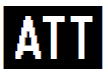 | アッテネーター | |
| 露出補正 | 録音帯域 | ||
 | ISO 感度設定 |  | 風切り音低減 |
| ホワイトバランス | ヘッドホン音量 | ||
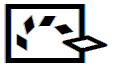 | ピクチャーコントロール | 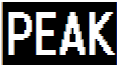 | ピーキング表示 |
| アクティブ D-ライティング | ハイライト表示 | ||
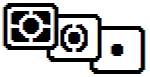 | 測光モード |  | モニター/ファインダーの明るさ |
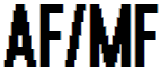 | フォーカスモード | Bluetooth 通信機能 | |
| AF エリアモード | Wi-Fi 通信機能 | ||
 | 手ブレ補正 | リモコン接続 ※ |
※ ファームウェア C:Ver.1.40 より追加されました。
7. 割り当てが完了したら ボタンを押し、設定を終了します
各機能の詳細については、活用ガイドをこちらからダウンロードしてご参照ください。
